
So montieren Sie ein ISO-Festplatten-Image auf einem Flash-Laufwerk: Programm
Übersicht der Programme zum Anbringen und Erstellen eines ISO-Festplatten-Images. Anweisungen zum Schreiben eines ISO-Images auf einem Flash-Laufwerk.
Navigation
- So montieren Sie ein iso-virtuelles Disk-Image auf einem USB-Flash-Laufwerk oder einer Festplatte mit dem Ultraiso-Programm: Anweisung
- So montieren Sie das iso-virtuelle Festplatten-Image auf einem USB-Flash-Laufwerk mit dem Rufus-Programm: Anweisungen
- So erstellen Sie ein Datenträger-Image mit der BurnaWare-Free: Anweisungen
- Video: Montieren Sie das Festplattenbild mit Ultraiso
Es ist kein Geheimnis für alles, was die Installation auf dem Betriebssystem auf dem Computer von einer speziellen Startdiskette installiert werden kann. Aber wie man Benutzer von stationären Computern und Netbooks ist, die keine Laufwerke haben? Insbesondere für solche Fälle wurde das Bild einer virtuellen Festplatte erfunden ISO.was in Kombination mit bestimmten Software die physische CD ersetzen kann.
In unserem Artikel sagen wir, wie man das Festplatten-Image montieren soll ISO. Auf dem Flash-Laufwerk, um das Betriebssystem oder andere Zwecke mit den beliebtesten Programmen zu installieren, sowie wie Sie ein Festplatten-Image selbst erstellen können.

Bild 1. Überblick über Programme zum Erstellen von virtuellen Festplatten.
So montieren Sie ein iso-virtuelles Disk-Image auf einem USB-Flash-Laufwerk oder einer Festplatte mit dem Ultraiso-Programm: Anweisung
Im Betriebssystem Windows Es gibt ein Standard-Merkmal der Aufzeichnungsinformationen auf physischen Festplatten. Um jedoch virtuelle Laufwerke oder Boot-Flash-Laufwerke zu erstellen, müssen Sie jedoch auf Software von Drittanbietern zurückgreifen.
Eines der besten Dienstprogramme für die Arbeit mit virtuellen Festplatten ist das Programm Ultraiso.. Damit können Sie nicht nur Datenträgerbilder erstellen und bearbeiten, Informationen von physischen CDs aufzeichnen und kopieren. Das Utility-Toolkit enthält auch die Funktion zum Erstellen eines Lade-Flash-Laufwerks, indem ein virtuelles Bild auf sie aufgenommen wird. ISO..
Von Mängeln Ultraiso. Nur die Tatsache, dass das Programm auf Gebühr online verteilt wird. Um sich jedoch mit seinen Funktionen vertraut zu machen und ein Lade-Flash-Laufwerk zu erstellen, können Sie verwenden freie Versionhandeln für 30 Tage Seit der Installation. Darüber hinaus finden Sie in der Netzwerk-Hacking-Versionen des Programms ohne Einschränkungen in der kostenlosen Version.
So montieren Sie das Festplatten-Image ISO. Auf dem USB-Flash-Laufwerk mit dem Dienstprogramm Ultraiso.Sie müssen die folgenden Aktionen ausführen:
Schritt 1.
- HerunterladenInstallieren und ausführen Sie das Programm Ultraiso..
- Klicken Sie in der oberen linken Ecke des Hauptfensters des Programms auf das Symbol Öffnen"Und im Fenster angezeigt, wählen Sie aus ISO-Datei.was Sie auf dem USB-Flash-Laufwerk aufnehmen möchten.
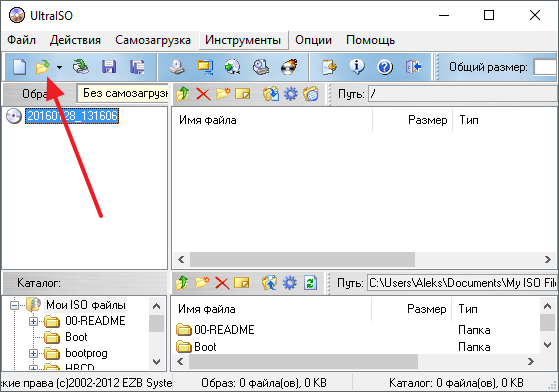
Bild 2. Wählen Sie im Ultraiso-Programm eine Datei mit einem Festplattenbild aus.
Schritt 2..
- Nachdem Sie die Datei im Hauptfenster ausgewählt haben, werden die Dienstprogramme alle darin enthaltenen Komponenten angezeigt. Um sie auf dem USB-Flash-Laufwerk oben im Fenster zu schreiben, stellen Sie die Registerkarte " Selbstbelastung"Und in der Liste, die angezeigt wird, wählen Sie Speicherort" Schreiben Sie ein Festplatten-Image».
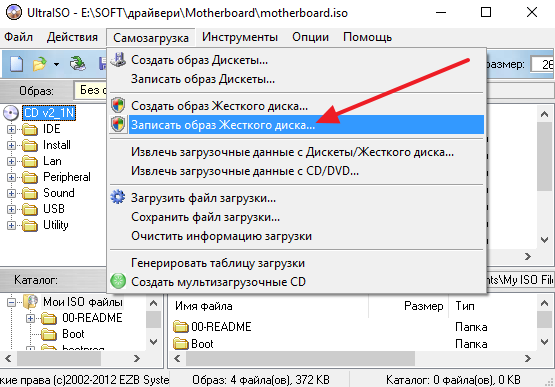
Bild 3. Beginnen Sie mit der Montage eines Plattenbildes in Ultraiso.
Schritt 3..
- In dem Fenster, das sich in der Zeile öffnet " Laufwerk.»Wählen Sie ein Flash-Laufwerk für eine Aufnahme aus, die zuerst an einen Computer angeschlossen werden muss.
- Installieren Sie den Marker gegenüber der Zeile " Prüfen", Und alle anderen Parameter bleiben unverändert.
- Um mit der Montage eines Festplattenbildes zu starten, klicken Sie auf die Schaltfläche " Aufzeichnung».
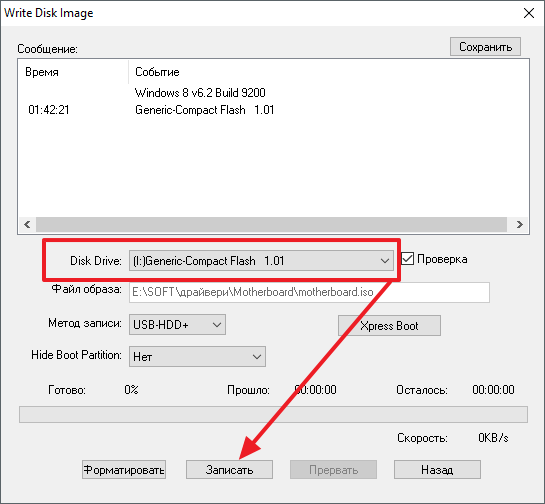
Bild 4. Auswählen eines Geräts zum Aufzeichnen eines Festplattensiebs im Ultraiso-Programm.
WICHTIG: Denken Sie daran, dass der Flash-Laufwerk, an dem das Bild der Festplatte aufgezeichnet wird, vollständig leer sein muss. Wenn es alle für Sie wichtigen Daten gespeichert ist, übertragen Sie sie in ein anderes Medium. Ansonsten werden sie vollständig gelöscht.
Genauso wie Sie das Bild verbrennen können ISO. Auf einer CD, nach dem Einsetzen in die CD-ROM.
So montieren Sie das iso-virtuelle Festplatten-Image auf einem USB-Flash-Laufwerk mit dem Rufus-Programm: Anweisungen
Im Gegensatz zu Ultraiso., Programm Rufus. speziell erfunden zum Erstellen von Ladeflash-Laufwerken und seiner lizenzierten Version gilt kostenlos für das Internet, das von heruntergeladen werden kann von diesem Link. Mit diesem Programm können Sie kein Bild auf die CD schreiben, können Sie jedoch ein Ladelaufwerk mit dem Bild des Betriebssystems erstellen. Dies geschieht wie folgt:
Schritt 1.
- Legen Sie das USB-Flash-Laufwerk ein, danach herunterladenInstallieren und ausführen Sie das Programm Rufus..
- In der ersten Zeile " Gerät"Wählen Sie ein USB-Flashlaufwerk aus, an dem das Festplattenbild aufgenommen wird.
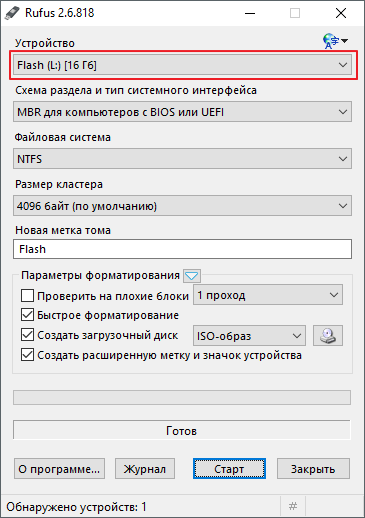
Bild 5. Wählen Sie ein Flash-Laufwerk aus, um ein Festplatten-Image im Rufus-Programm aufzunehmen.
Schritt 2..
- Nach dem Auswählen des Geräts rechts neben der Zeichenfolge " Bootdiskette erstellen»Wählen Sie den Bildtyp" Iso-dachte"Und indem Sie auf das Laufwerksymbol klicken, wählen Sie das erforderliche Sie aus ISO-Datei..
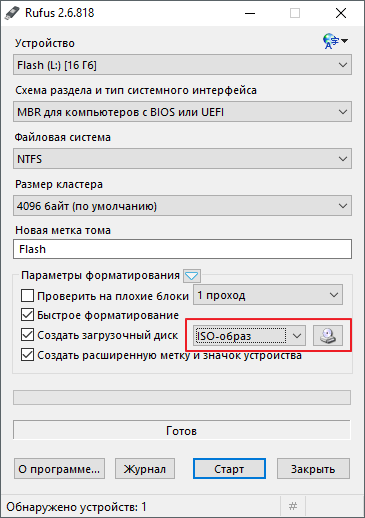
Bild 6. Festlegen der Parameter für das Boot-Flash-Laufwerk im Rufus-Programm.
Schritt 3..
- Für den Fall, dass Sie ein bootfähiges Flash-Laufwerk erstellen, dann unter der Zeichenfolge " Bootdiskette erstellen»Zwei Installationsoptionen werden angezeigt Windows.
- Markierung der Markierungslinie " Standardinstallation von Windows"Und klicken Sie auf die Schaltfläche" Start»Um das Bild auf dem USB-Flash-Laufwerk zu montieren.
- Denken Sie daran, dass alle Daten auf dem Träger gelöscht werden, und das Flash-Laufwerk selbst ist vollständig formatiert.
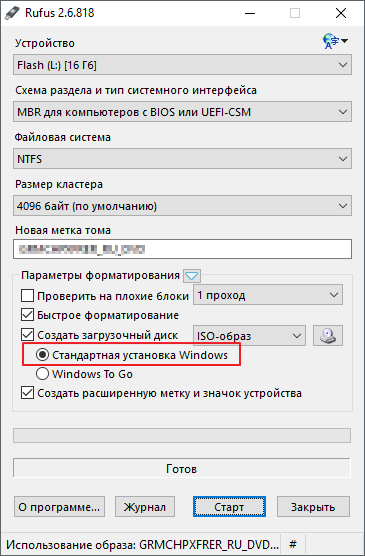
Bild 7. Der letzte Schritt des Einstellens der Parameter und der Beginn des Erstellens eines startfähigen Flash-Laufwerks im Rufus-Programm.
So erstellen Sie ein Datenträger-Image mit der BurnaWare-Free: Anweisungen
Mit der Montage von Bildern auf Informationsträgern haben wir herausgefunden. Aber wie man dein eigenes Bild erstellt ISO. Mit den verwendeten Dateien und Programmen, die Sie benötigen? Sehr einfach. In diesem Fall kann ein kostenloses Dienstprogramm helfen Burnoware frei.das ist in der Lage, nicht nur zu montieren ISO.- Unstimmigkeiten auf physischen und virtuellen Medien, sondern auch erstellen. Sie können das Programm von herunterladen von diesem Link.
So erstellen Sie ein Festplatten-Image mit dem Programm Burnoware frei.Sie müssen die folgenden Aktionen ausführen:
Schritt 1.
- HerunterladenInstallieren und ausführen Sie das Programm Burnoware frei..
- Gehen Sie im Hauptfenster des Programms zum Abschnitt " Erstellen Sie ein Bild von ISO"Und in dem auf den niedrigen Fenster, das angezeigt wird, wählen Sie das Dateisystem" ISO 9660.».
- Klicken " OK" weitermachen.
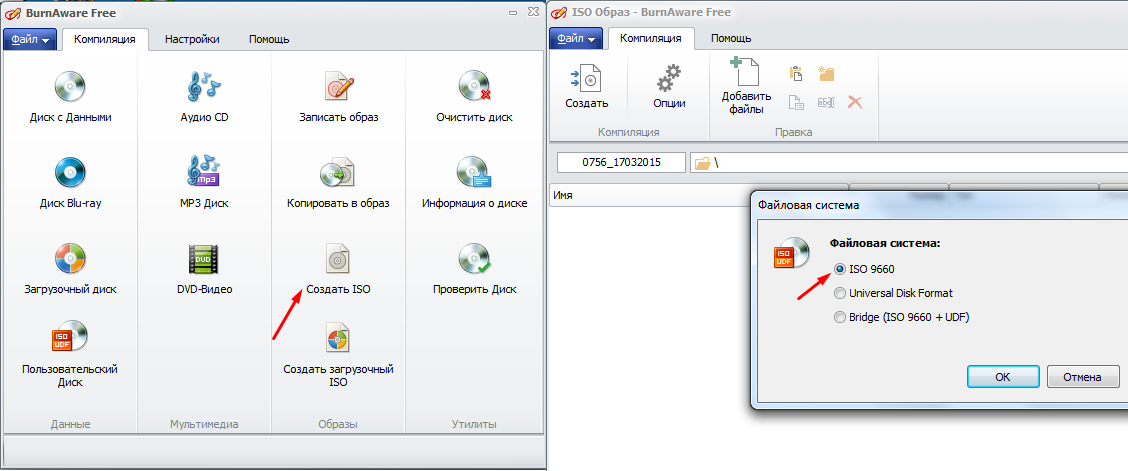
Bild 8. Der Beginn des Erstellen eines ISO-Images und wählen Sie ein Dateisystem im BurnAware-Free-Programm aus.
Schritt 2..
- Als Nächstes müssen Sie Dateien hinzufügen, die Ihr Bild enthalten. Um dies zu tun, klicken Sie oben im Fenster auf die Schaltfläche " Dateien hinzufügen"Und geben Sie den Pfad an sie an.
- Allein auf Anfrage können Sie auch auf die Bildoptionen gehen und Dateiverknüpfungen, Termine und andere Parameter ändern.
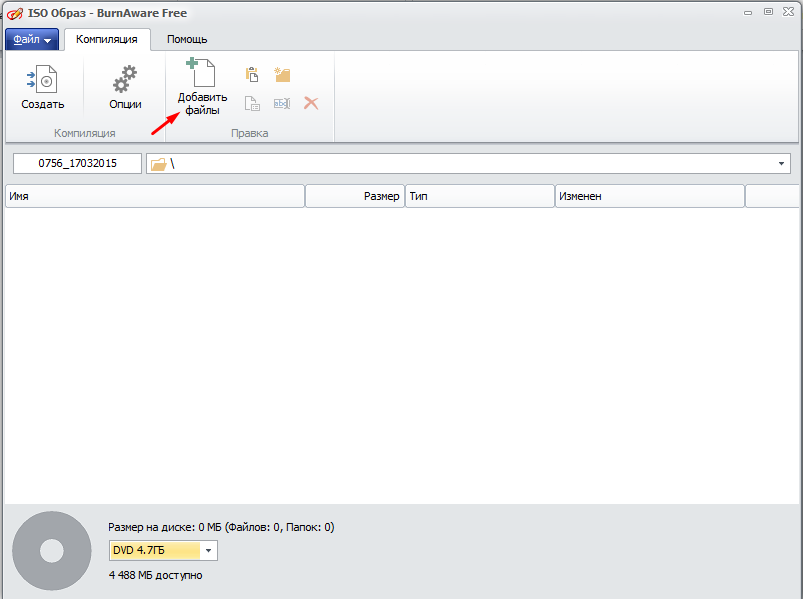
Bild 9. Fügen Sie Dateien in ein ISO-Image hinzu und installieren Sie ihre Parameter im BurnaWare-Programm.
Schritt 3..
- Nachdem Sie alle Dateien hinzufügen und die erforderlichen Parameter installieren, klicken Sie auf die Schaltfläche " Erstellen"Und warten Sie, bis der Prozess des Bildes erstellt wird.
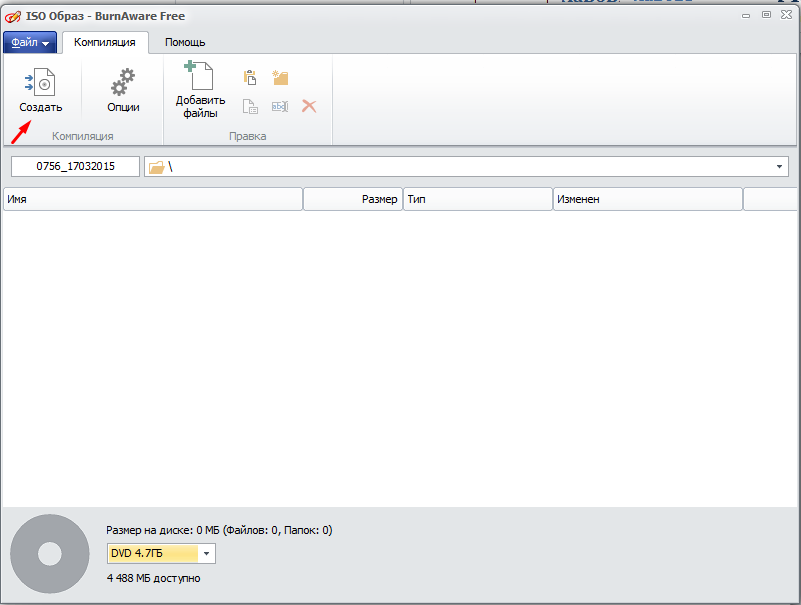
Bild 10. Die letzte Phase des Erstellens eines ISO-Images im BurnaWare-Programm.
